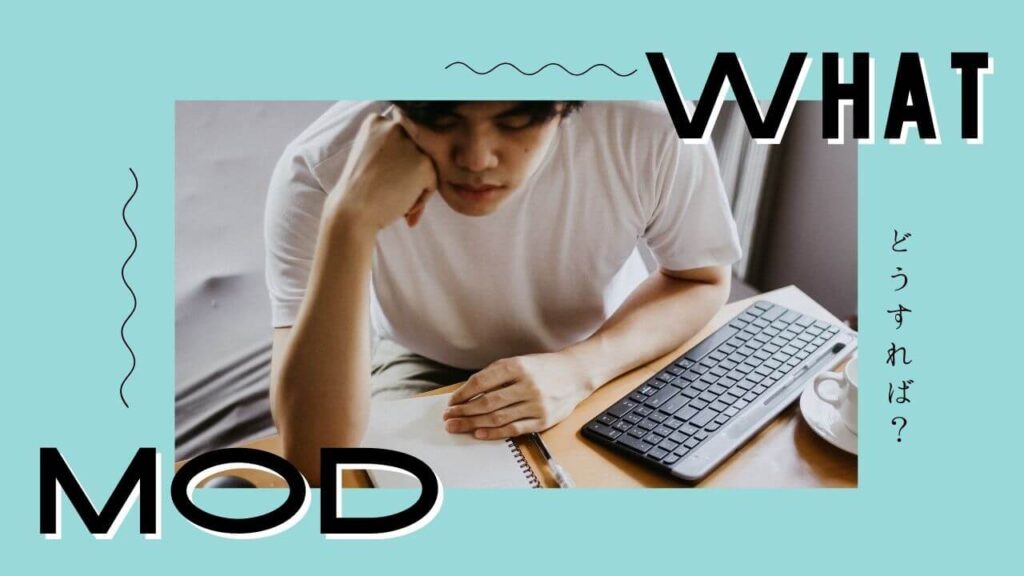
MODを初めて導入したけど、ゲームにアップデートが入った時
MODをどうすればいいのか分からないのでアップデートできない・・・
そんなあなたに、MODの管理方法を伝授します!
これでPCゲームを更に楽しめること間違いなし!
-

ゲームの疲れをお菓子で癒そう!おすすめお菓子を紹介!
そんな疑問を持つ方に向けて、今回は疲れた時に効果があったり より集中力を高めてくれるおすすめのお菓子を紹介します。 ゲーム中は脳をフル回転させるので、長時間ゲームをしていると なんだか疲れたな ...
MODを無効化しないとどうなるの?

MODはユーザー側が勝手に機能を追加しているもので、
公式にサポートされた機能ではありません。
ですので、MODを有効化したままアップデートしてしまうと
セーブデータが壊れて最初からプレイし直し
なんてことになりかねません。
そのような事態を避けるためには
ポイント
- MODをすべて無効化する
- バックアップを取ってからアップデートする
この2つをしておくと安心です。
MODをすべて無効化する
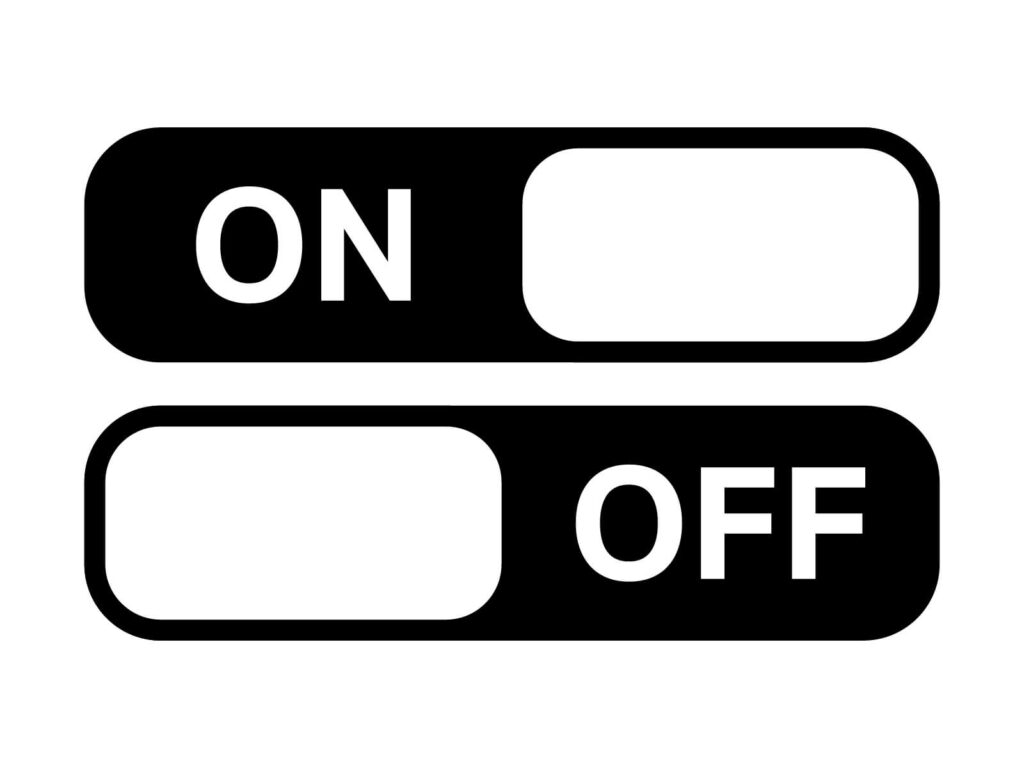
MODを無効化するには、2つの方法があります。
MODマネージャーを利用してオフにする
当ブログでMODマネージャーの導入をお勧めしていたいたのはこれが理由。
マネージャーを導入しておけば、
ワンクリックで有効化、無効化を切り替えることが可能です。
Fluffy Manager 5000の場合、下画像の白い四角をクリックで有効化、無効化を切り替えます。
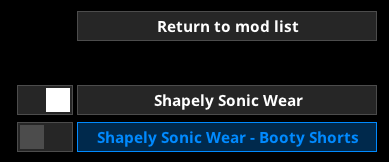
ポイント
ちなみに、前提MODや導入するのに複数のMODが必要になるものは
入れた順番と逆で無効化しましょう。
でないと、ゲームがクラッシュする可能性があります。
当ブログで紹介している「Shapely Sonic Wear」の無効化をご紹介します。
Shapely Sonic Wearを導入する場合、前提MOD「Dytsers Physics Enabler」
をまず入れてから、「Shapely Sonic Wear」を導入しましたよね。
この逆で無効化すればよいので、
- 「Shapely Sonic Wear」(メインMOD)を無効化
- 「Dytsers Physics Enabler」(前提MOD)を無効化
でOK。
他にも前提MOD込みのものを導入している人は
覚えておくと良いですよ!
MODデータを削除する
MODマネージャーを導入していないのであればコチラ。
面倒くさいですが、ゲームファイルからMODデータのみを削除しなければいけません。
モンハンライズであれば、「.PAK」ファイルとreflameworkがこれに該当します。
赤枠で囲っているデータはアップデート時に消しておきましょう。
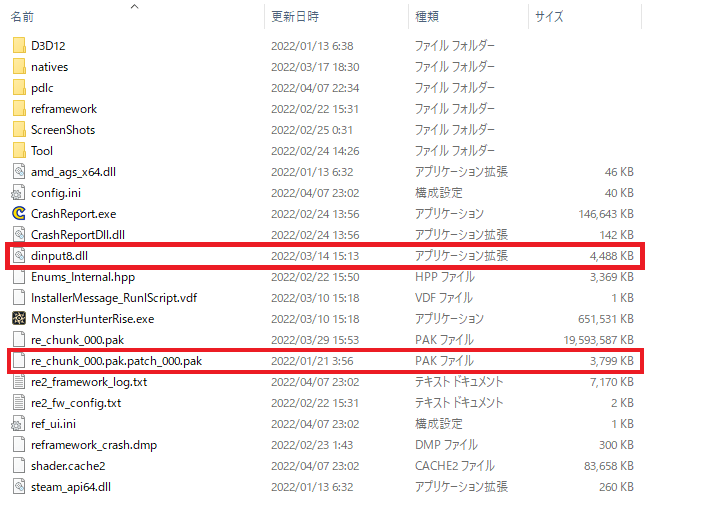
バックアップを取ってからアップデートする
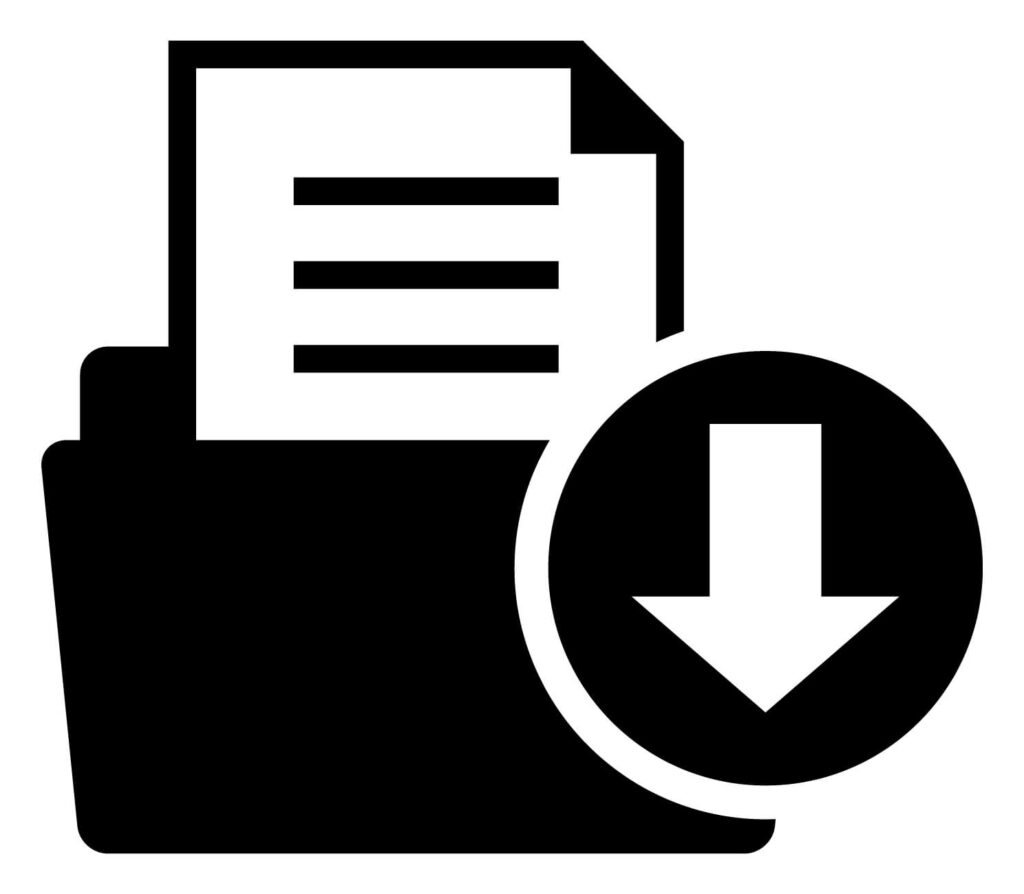
MODは無効化したけど、このままアップデートしていいのか不安・・・
という方は、データのバックアップを2つご紹介します。
どちらも簡単に出来るので、やっておくといざという時役立ちます。
① ローカルファイルすべてを別の場所にコピー
ゲームデータまるごとのバックアップを取りたいならこれ。
まず、Steamライブラリからローカルファイルを呼び出しましょう。
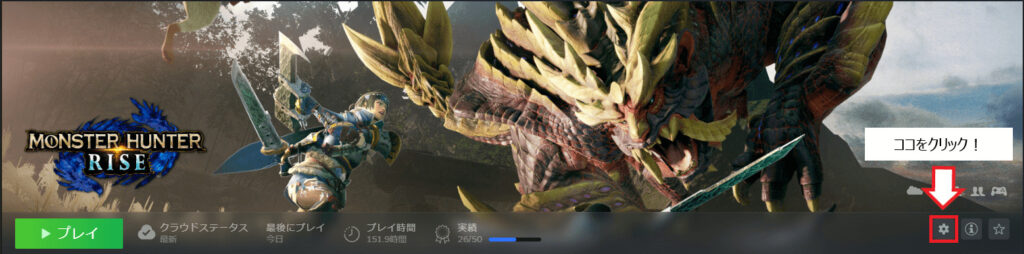
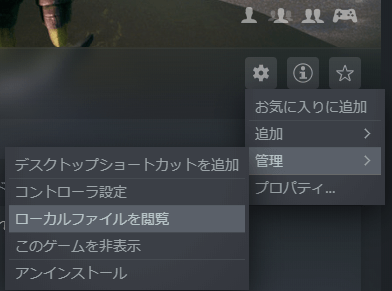
ローカルファイルを出した後は、
適当な場所に「モンハンライズバックアップ」というフォルダを作り、
その中にローカルファイルのデータすべてをコピーしましょう。
② Steamクラウドにセーブデータをアップロード
Steamアプリ内でSteamクラウドにセーブデータをアップロードできます。
セーブデータをアップロードしたいゲームのライブラリを開きましょう。
ここで先ほどと同様、歯車マークをクリックします。
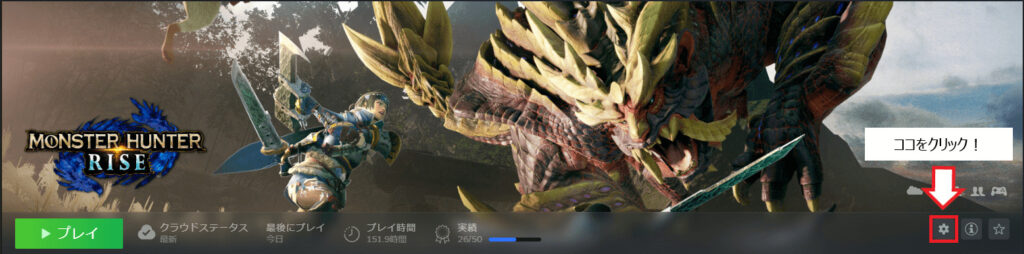
するとメニューが出てくるので、
「プロパティ」をクリック。
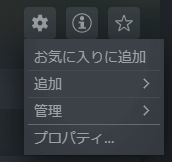
そうすると、新たにメニュー画面が表示されます。
「一般」の項目内に「STEAMクラウド」の欄がありますので、
「Steamクラウドに(ゲーム名)のゲームを保存」をクリックして
チェックマークを入れるだけ。
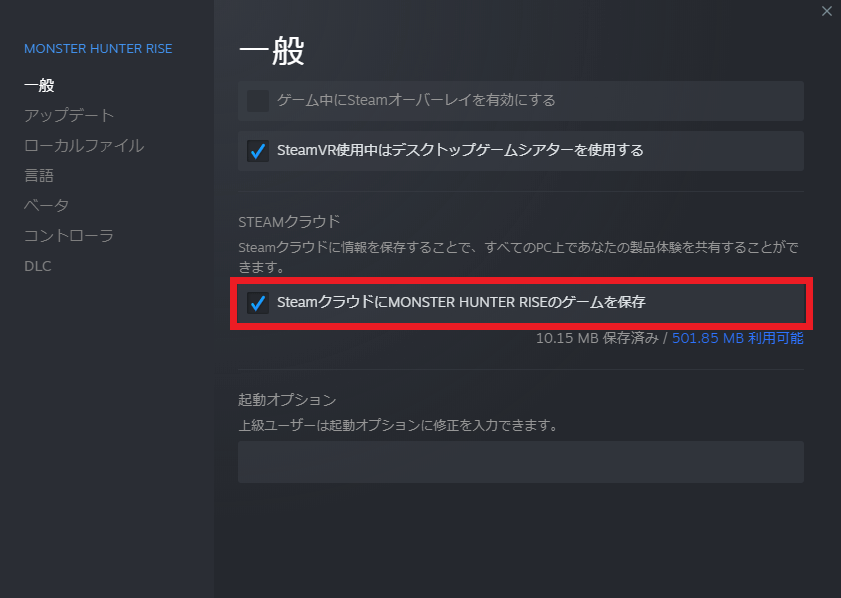
これでSteamクラウドの設定は完了です。
お疲れ様でした。
Steamクラウドが動作しているかどうかはプレイボタンの右に
クラウドステータスが表示されます。ここで確認しましょう。

アップデートが終わったから即MODを導入・・・はちょっと待って!

アップデートが終わったから、さあMODを導入するぞ!と
MODを入れてしまうと、モノによっては上手くMODが動作しなかったり
ゲーム自体が動かなかったりと不具合が起きる可能性が非常に高いです。
最悪の場合、セーブデータが壊れる可能性も・・・
特にサンブレイクを導入した直後は、一旦バニラの状態(MODなしの状態)で
遊んでおき、MODにアップデートが入った段階で導入するようにしましょう。
サンブレイクはシステムに変更が入る可能性が高く、
従来のMODが動かない恐れがあります。
-

モンハンライズ サンブレイクでMODを導入する時に注意したいこと
今月30日からサンブレイクが解禁されます。 サンブレイクでもMODを使用したいけど 注意点を知っておきたい!という方に向けて注意点をご紹介。 是非参考にしてみて下さい。 & ...
MODを消去したけどサンブレイクが動かない!という方は
この記事を参考にしてみて下さい。
-

【Steam版サンブレイク】ゲームデータをリセットする方法!【検証済み】
とお悩みの方にゲームデータのリセット方法を紹介します。 ゴローが実際に検証し、無事プレイできた方法です。 という方もこのリセット方法を是非試してみて下さい。 ※リセットされる方はコチラから ...
MOD導入前もバックアップを取っておくのもグッド!
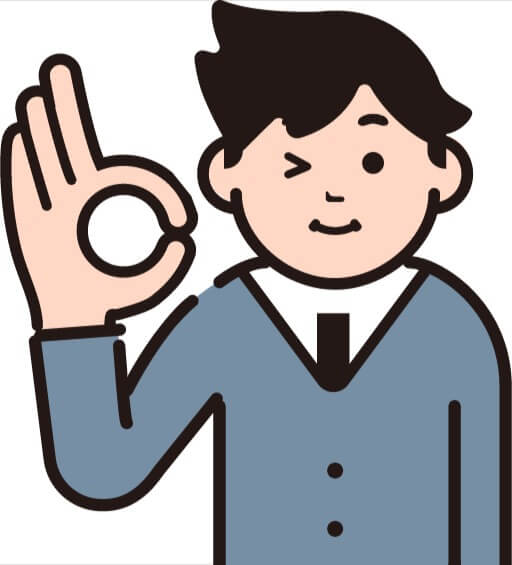
MOD導入前にもバックアップを取っておくと安心です。
もしMODを導入してゲームが起動しなくなり、
セーブデータが壊れてしまった場合の保険になります。
また、MOD導入のやり直しが可能。
導入してはいけないMODを突き止めることが可能です。
これからMODを導入される方は是非トライしてみて下さい。
MODを抜いてもゲームが重くなったときは…
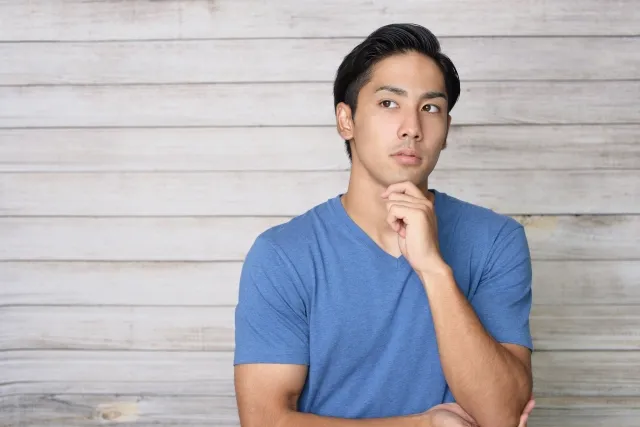

MODのせいで重くなったと思っていたけど、MODを抜いても重いままだなぁ
そんな時は、パフォーマンスを改善する3つの方法がオススメです。
PCのパフォーマンスを上げる方法
Cドライブの空き容量を空けてみる

PCのCドライブ、容量がパンパンだったりしませんか??
実は、PCの動作にはCドライブの空き容量が必須。
目安としては、Cドライブ全容量の20%を空けておくと良いですよ。
「20%がどれくらいの容量なのか分からない!」という人は、
PCの容量を表示しているバーが赤いか青いかで判断しましょう。
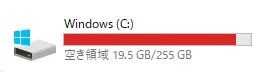
容量が足りてない場合はデータを消去するか、他のドライブにデータを移動させましょう。
ドライブが他にない人は、外付けハードディスクの購入がオススメです。
ドライブの最適化を行ってみる

PCのデータは時間が経つと、ドンドン断片化が進みます。
断片化とは、カンタンに言うと”劣化”。
断片化が進んでしまうとデータの読み込み時間が増えたり、
最悪の場合データを読み込めなくなる場合もあります。
そうならないように、Windowsに標準搭載されている
「ドライブのデフラグと最適化」というアプリで最適化を行いましょう。
このアプリの探し方は以下の通りです。
最適化アプリの探し方
- キーボードの入力モードを、ひらがなにしておく
- Windowsキーを押して、スタートメニューを表示させる
- 「さいてきか」と入力する
- 検索結果に「ドライブのデフラグと最適化」が表示!
アプリを起動したら、最適化したいドライブを選んで「最適化」のボタンを押しましょう。
どれを最適化していいか分からない場合は、全部最適化してOK。
PCに溜まった電気を抜いてみる

PCに電気が溜まっていると、動作が遅くなる原因になります。
電気を抜くには、PCの電源を落としてコンセントを抜きましょう。
最低でも10秒待っておくのがコツ。
10秒以下だと電気が抜けきらない可能性があります。
それでも動作が改善しない場合は…

「上の対策法を試しても、ゼンゼン改善しない…」
という人は、そろそろ替え時かも。

でも十数万円するものをすぐ交換するのは、さすがにムリ…
そんなアナタにオススメしたいのが中古ゲーミングPC。
中古と聞くと「不具合が多くてまともに動かないのでは?」と
心配になる人も多いかもしれませんが、ゲーミングPC界隈では中古パーツは
バリバリ使うので、中古ゲーミングPCも十分選択肢の一つになるんです。
そこでおすすめしたい中古専門店が「GP-ZERO」。
購入後1ヵ月の保証や送料無料など、購入時の保証が手厚く
8万円ほどでどんなゲームも遊べるPCが購入できますよ。
また、もし故障した際のサポートもあるので初心者にもおすすめ!
気になった方はぜひ👇をのぞいてみてください。
-

GP-ZEROのおすすめ中古ゲーミングPC4選を紹介!
とお悩みの方に向けて、 今回は中古PC販売専門店である「GP-ZERO」さんから オススメ商品4つを紹介します。 GP-ZEROさんの強みから、どんな嗜好の人 ...
続きを見る
最後に

今回はゲームにアップデートが入った際にMODをどうすればいいのかを解説しました。
いかがでしたでしょうか。
MODはかなりグレーな存在で、システム改善してくれるものもあれば
ゲームを破壊してしまう危険なものまで多種多様なMODが存在します。
MODを使用する際は、他人に迷惑をかけない範囲での使用を推奨します。
当ブログでもモンハンライズのおすすめMODを紹介しています。
ゲームを破壊しない、良MODを紹介していますので是非ご覧ください。
-

【Steam版モンハンライズ:サンブレイク】オススメMODまとめ!
当ブログで紹介したモンハンライズのオススメMODをまとめました! どれも選りすぐりのMODですので、満足すること間違いなし! 環境改善系、システム改善系、その他の3つに分け紹介していきま ...







